Come utilizzare Spiega con Copilot nel Blocco note su Windows 11
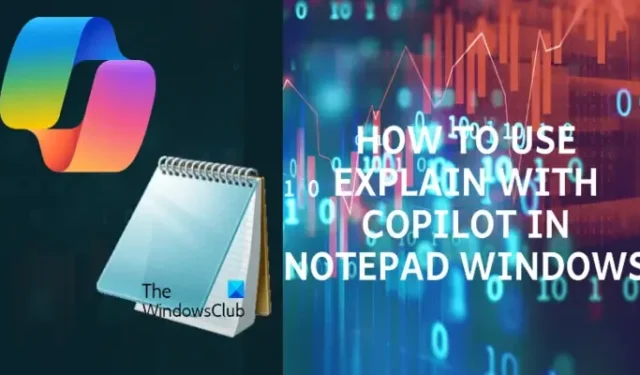
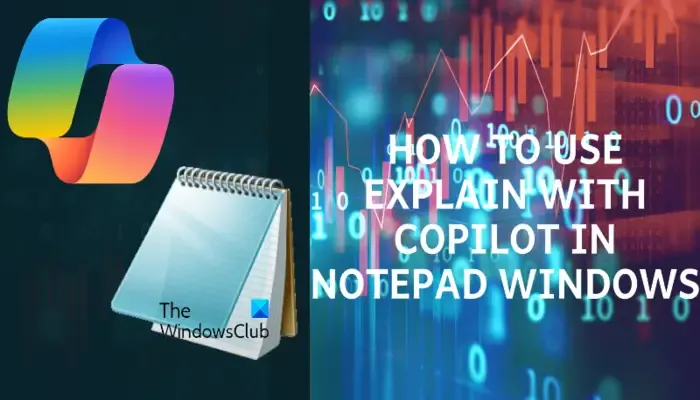
Cos’è Spiega con Copilot nel Blocco note?
Spiega con Copilot nel Blocco note è una funzionalità basata sull’intelligenza artificiale che ora ti aiuta a comprendere i file di registro, offre approfondimenti su documenti di grandi dimensioni, semplifica le questioni complesse, spiega contenuti selezionati o segmenti di codice e altro ancora.
La funzionalità è decollata con la versione Notepad 11.2401.25.0 e si rivela molto utile per chi vuole imparare qualcosa di nuovo. Ottieni anche un quadro chiaro del contenuto di Copilot.
Quindi, ad esempio, se non capisci una certa parte del testo del Blocco note, puoi selezionare il contenuto, che verrà poi inviato al Copilot. Verrà quindi generata la spiegazione relativa al contenuto selezionato.
Come utilizzare Spiega con Copilot nel Blocco note su Windows 11
Tuttavia, la funzionalità Spiega con Copilot nel Blocco note è disponibile solo per i dispositivi con Copilot abilitato in Windows.
Per abilitare Copilot in Windows , devi aggiornare il tuo sistema operativo alla versione più recente, applicabile solo ai dispositivi selezionati. Inoltre, per utilizzarlo per le app Microsoft 365, è necessario disporre di una licenza Office 365.
1] Abilita Spiega con Copilot nel Blocco note
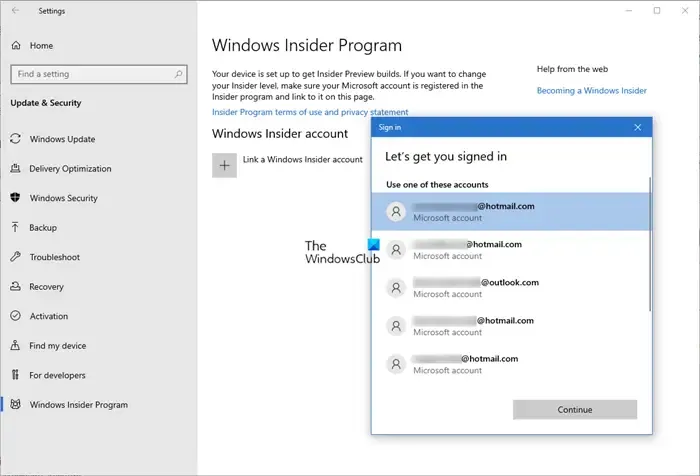
Per abilitare la funzionalità Spiega con Copilot nel Blocco note ora su Windows 11, devi prima iscriverti al programma Windows Insider . Ma prima di iscriverti al programma, crea un backup dei dati del tuo dispositivo per evitare di perdere qualcosa di importante. Puoi anche partecipare al programma Windows Insider anche senza un account Microsoft .
Una volta che ti sei iscritto con successo al programma, riavvia il PC e Windows 11 scaricherà e installerà le build di anteprima di Insider.
2] Utilizzo di Spiega con Copilot nel Blocco note
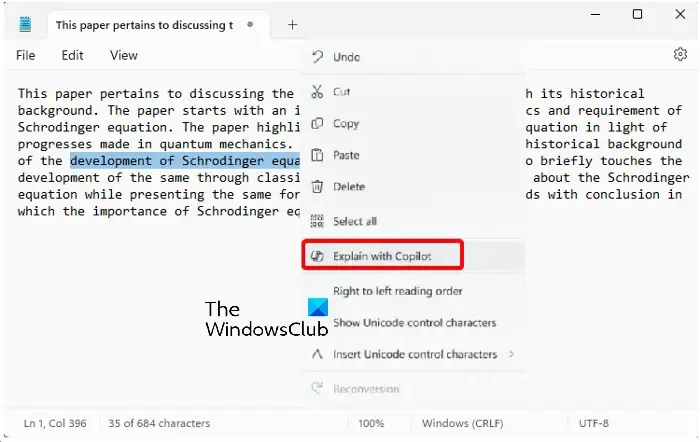
Ora che hai aderito al programma Windows Insider e gli aggiornamenti sono installati, ecco come puoi utilizzare la funzionalità Spiega con Copilot:
Avvia il Blocco note con il testo o apri un documento Blocco note vuoto e incolla il testo di destinazione.
Successivamente, vedrai un pop-up, Invia alla chat? chiedendo il tuo consenso. Premi Invia per accettare e continuare. Questo trasmetterà le tue informazioni al Copilota.
Copilot ora genererà una risposta e verrà visualizzata nella barra laterale destra. Scorri verso il basso per leggere i dettagli completi.
Nel campo Chiedimi qualsiasi cosa puoi porre domande per ulteriori chiarimenti e approfondimenti e Copilot genererà risposte basate sulla ricerca online.
Come posso utilizzare Copilot in Windows 11?
Per utilizzare Copilot in Windows 11 , fare clic sull’icona sulla barra delle applicazioni o premere la combinazione di tasti di scelta rapida Win + C. Tuttavia, ciò è possibile se disponi dell’ultimo aggiornamento del sistema operativo (disponibile solo su determinati dispositivi) o se sei iscritto al programma Windows Insider sul canale Canary o Dev.
Come abilito Copilot in Microsoft?
Per abilitare Copilot in Microsoft Office, devi innanzitutto avere un abbonamento a Office 365. Quindi, avvia Word o PowerPoint, fai clic sulla scheda File e seleziona Opzioni . Ora vai alla sezione Copilot nel menu delle impostazioni, fai clic sull’interruttore per abilitare Copilot e si attiverà.



Lascia un commento